1. Tại sao phải cần biết cách cài win trên ổ cứng SSD
2. Chuẩn bị gì khi định dạng ổ cứng SSD mới
Đầu tiên để có thể cài đặt hệ điều hành Windows cho ổ SSD bạn đảm bảo một số điều sau:
- Dung lượng trống của phân vùng cài đặt trên ổ SSD phải còn trống nhiều hơn dung lượng hệ điều hành cần sử dụng.
- Nếu bạn di chuyển hệ điều hành từ đĩa MBR sang GPT thì bo mạch chủ của bạn phải hỗ trợ EFI hoặc UEFI khởi động.
Bên cạnh ổ SSD mới thì chúng tôi khuyên bạn nên chuẩn bị thêm vài thứ nữa để phục vụ cho việc cài Windows:
- Phụ kiện kết nối với ổ SSD: Nếu bạn đang sử dụng máy tính desktop, bạn có thể chỉ cần gắn ổ đĩa SSD mới vào thùng máy để cài đặt. Còn nếu bạn sử dụng laptop thì bạn cần mua một sợi cáp SATA to USB như hình dưới. Sợi cáp này cho phép bạn kết nối ổ SSD 2,5″ với laptop thông qua cổng USB.
- Chuẩn bị đĩa cài sẵn các HĐH Windows (7/8/8.1/10) hoặc những công cụ thông dụng như USB boot cài win, hoặc file ISO và công cụ tạo ổ đĩa ảo miễn phí như UltraISO, PowerISO hay Rufus…
- Một lưu ý cho bạn là khi kết nối ổ SSD với máy tính thì bạn nên sao lưu toàn bộ dữ liệu quan trọng nếu có. Trừ khi nếu ổ SSD của bạn mới mua và còn trống thì bỏ qua.
3. Cách định dạng ổ cứng SSD mới để cài đặt Windows
Cách 1: Cài đặt bằng USB
- Bước 1: Cho đĩa Win hoặc khởi động USB boot vào máy và khởi động tiến hành máy từ đĩa hoặc USB.
- Bước 2: Bạn chọn ngôn ngữ đồ họa cho máy, chấp nhận click các điều khoản của Windows và chọn tiếp Custom (advanced).
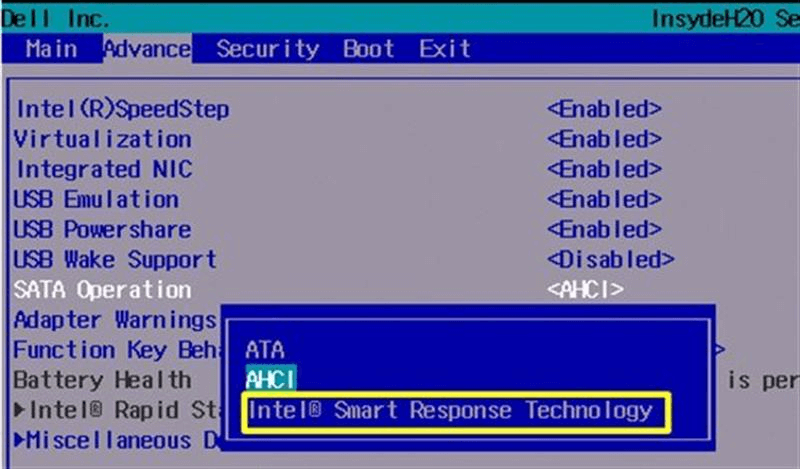
- Bước 3: Bạn có thể các phân vùng xóacũ bằng cách nhấn vào cần xóa phân vùng, nhấn Drive options (advanced) -> Delete. Sau đó, bạn chỉ cần click chọn vào vùng chưa được phân vùng đã có (unallocated), nhấn sau đó Drive options (advanced), chọn New là xong./Bước 4: Sau khi tạo ra các phân vùng, bạn cũng sẽ được chọn yêu cầu Format phù hợp. Sau khi định dạng quá trình ổ cứng SSD mới hoàn thật nhanh tất, bạn tiếp tục nhấn Next để cài đặt Windows mới. Lúc này, bạn có thể được yêu cầu tạo phân vùng để khôi phục chứa tập tin hệ thống.
Cách 2: Sử dụng phần mềm AOMEI Partition Assistant Standard
Cách thứ 2 để format ổ cứng là bạn có thể sử dụng phần mềm AOMEI Partition Assistant Standard. Phần mềm này giúp bạn di chuyển hệ điều hành và cài đặt hệ điều hành cho ổ cứng SSD. Bằng cách này, bạn có thể khởi động hệ điều hành máy tính của bạn từ SSD. Sử dụng phần mềm AOMEI Partition Assistant Standard bạn sẽ không phải mất quá nhiều thời gian để cài đặt và có cách sử dụng thuận tiện và đơn giản hơn.
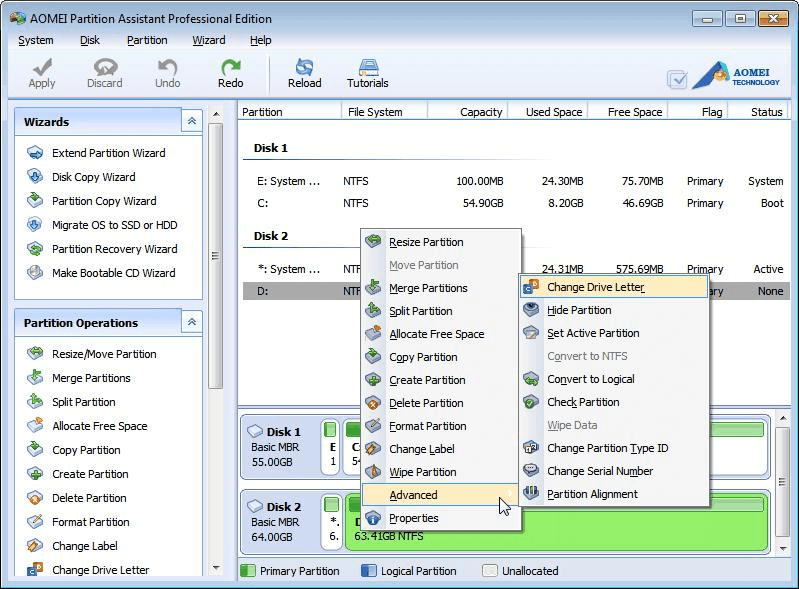
Trước khi bạn thực hiện cài đặt cài win trên ổ ssd, các bạn phải đảm bảo ổ cứng SSD trên máy tính phải có không gian ổ cứng trống lớn hơn không gian sử dụng của phần vùng có hệ điều hành hiện tại. Nếu bạn di chuyển hệ điều hành từ đĩa MBR sang GPT thì bo mạch chủ của bạn phải hỗ trợ EFI hoặc UEFI khởi động.
Dưới đây là cách cài win trên ổ ssd:
- Bước 1. Các bạn tải phần mềm AOMEI Partition Assistant Standard về và cài đặt và khởi động phần mềm. Click vào Migrate OS to SSD or HDD ở phía bên trái phần mềm và sau đó nhấp Next trong pop – windows.
- Bước 2. Ở cửa sổ tiếp theo, các bạn hãy lựa chọn một không gian trên SSD, sau đó bấm vào nút Next.
- Bước 3. Các bạn có thể di chuyển thanh để chọn kích thước của phân vùng mới trên ổ cứng SSD và sau đó bấm vào nút Next.
- Bước 4. Click vào Finish để đọc các lưu ý về Boot Operating System và sau đó các bạn sẽ quay trở lại giao diện chính.
Để cách cài win trên ổ cứng ssd, phần mềm AOMEI Partition Assistant Standard có thể giúp bạn sao chép toàn bộ đĩa và có thể khởi động hệ thống của bạn từ SSD mà các bạn không cần dành nhiều thời gian cài đặt từng ứng dụng một.
Tuy nhiên, khi sử dụng phần mềm AOMEI Partition Assistant Standard này, các bạn cũng cần lưu ý: Nếu các hoạt động liên quan đến hệ thống phân vùng thì các hoạt động sẽ được hoàn thành theo chế độ PreOS. Còn nếu các bạn di chuyển hệ điều hành giữa MBR và GPT, thì hãu nhập BIOS và thay đổi cài đặt. Sau đó kiểm tra hãng sản xuất của bo mạch chủ khi dịch chuyển hệ điều hành được đã được hoàn tất.



Để lại một bình luận